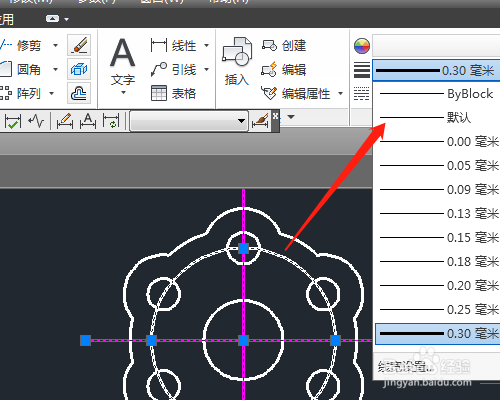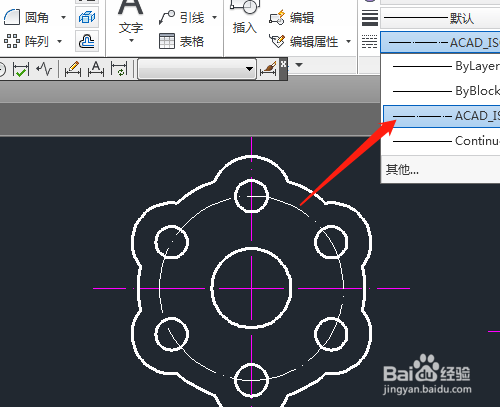1、双击打开桌面上的CAD 2014软件。
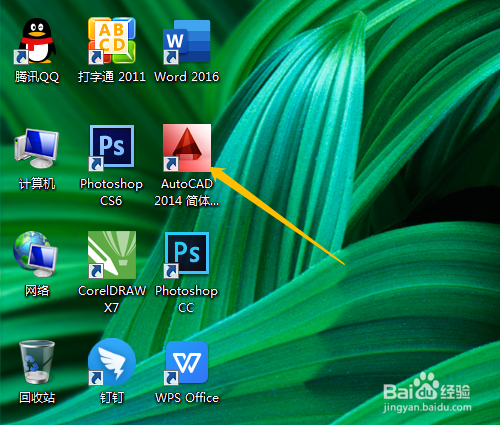
2、选直线、圆工具按尺寸要求绘制出圆形。
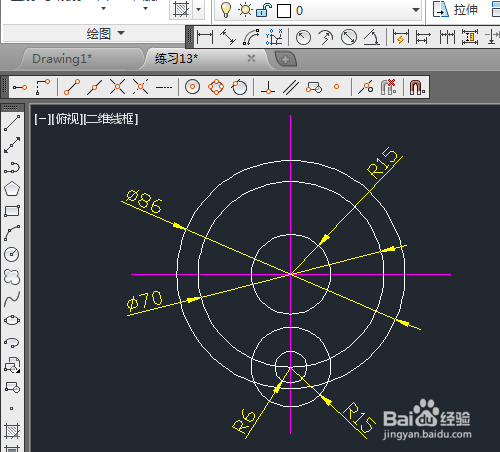
3、用修剪工具修剪如图的线段。
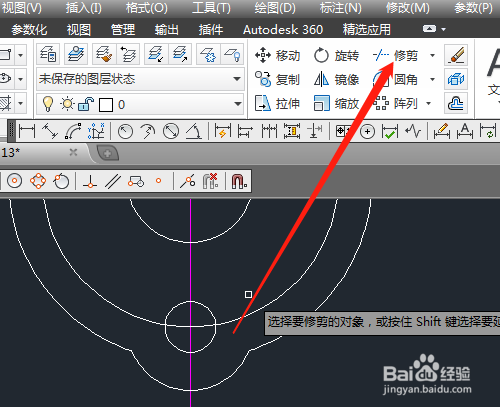
4、选阵列中环形阵列工具,阵列出小圆和圆的部分线段。
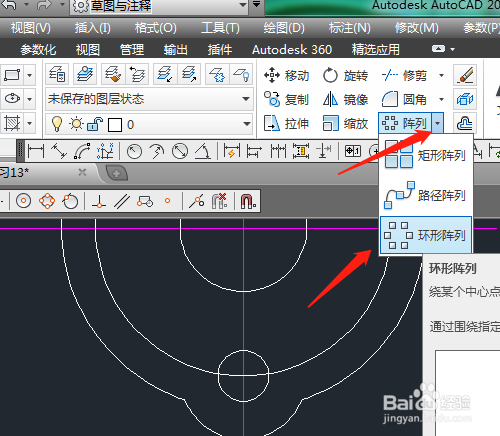
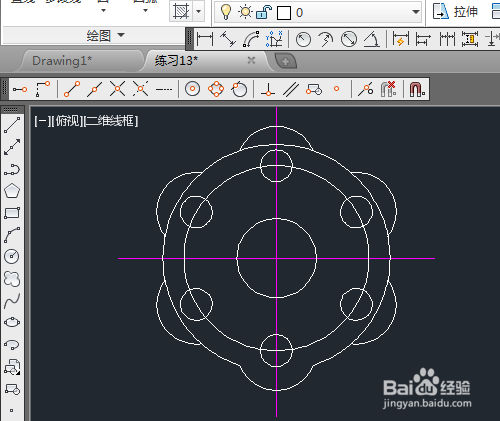
5、单击修剪工具,修剪多余的线段。
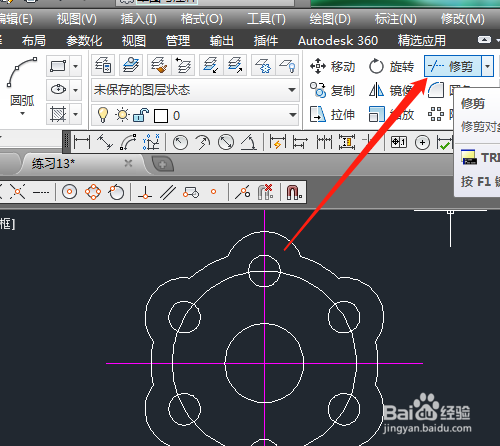
6、框选所有图形,设置线宽为0.30毫米。显示线宽,一些线段未加粗。
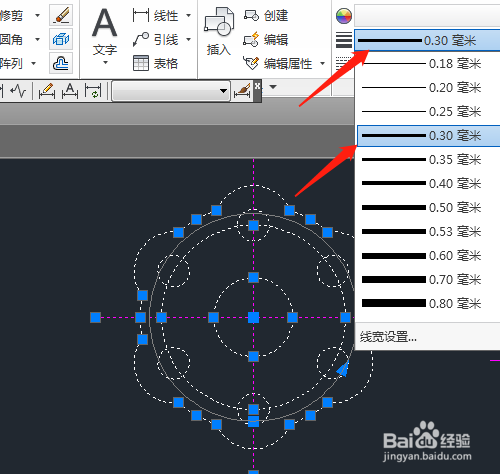
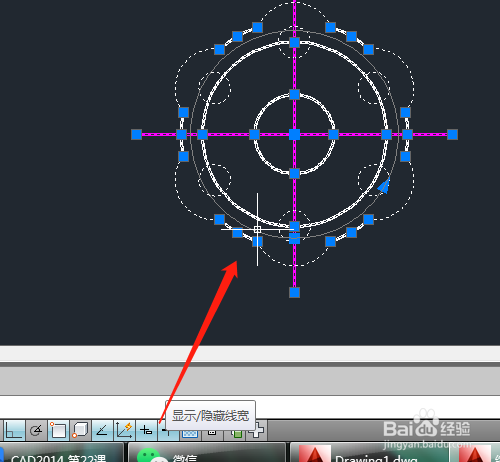
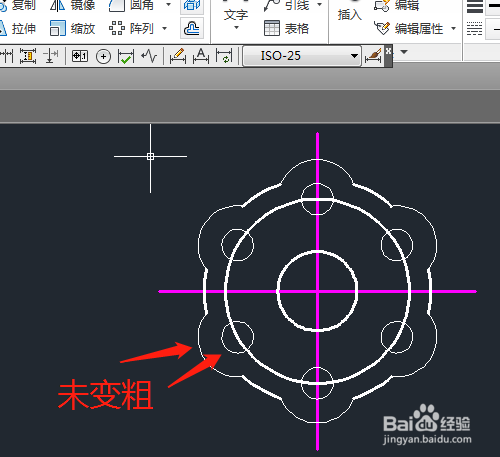
7、单击选定未加粗的线段,是个整体,单击分解工具,分解成部分。框选所有图形再设置线宽。
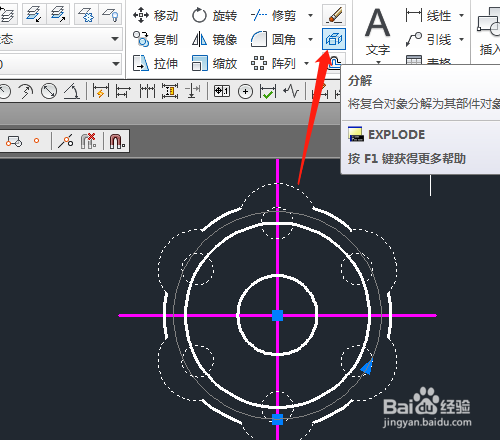
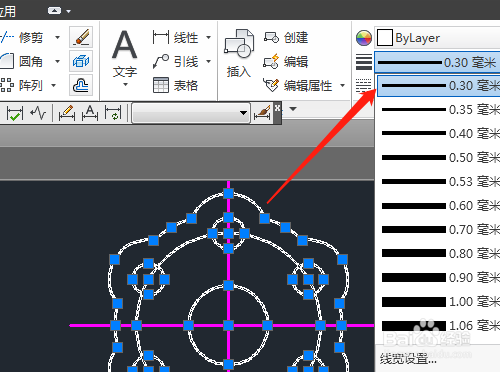
8、选定辅助线段,设置为默认线宽,再设置为点划线。标注图形尺寸。
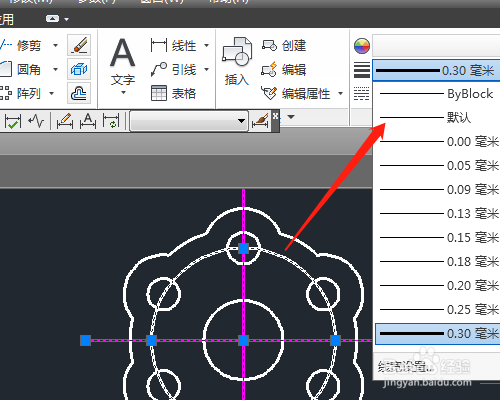
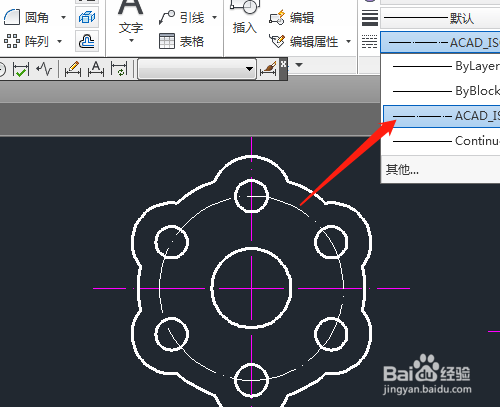
时间:2024-10-11 19:11:31
1、双击打开桌面上的CAD 2014软件。
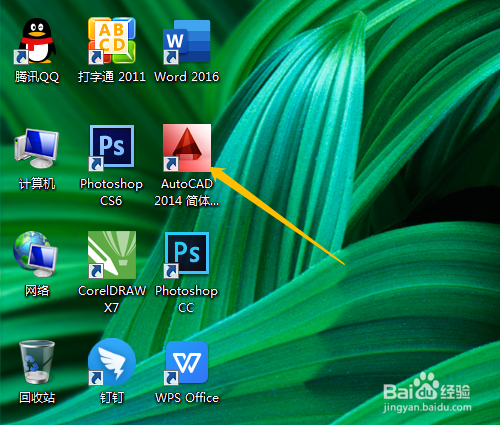
2、选直线、圆工具按尺寸要求绘制出圆形。
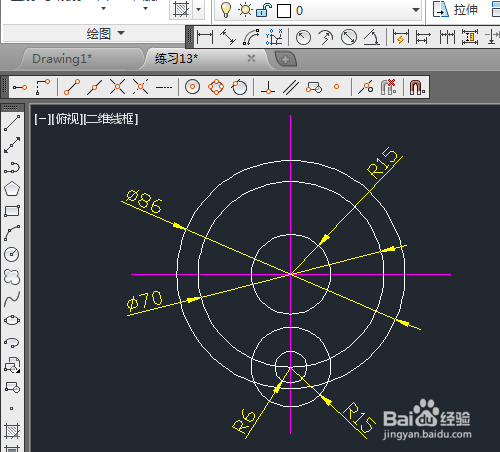
3、用修剪工具修剪如图的线段。
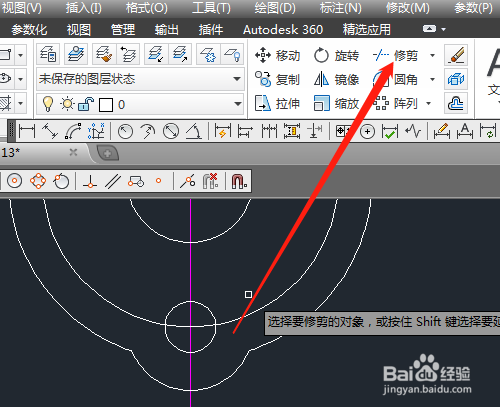
4、选阵列中环形阵列工具,阵列出小圆和圆的部分线段。
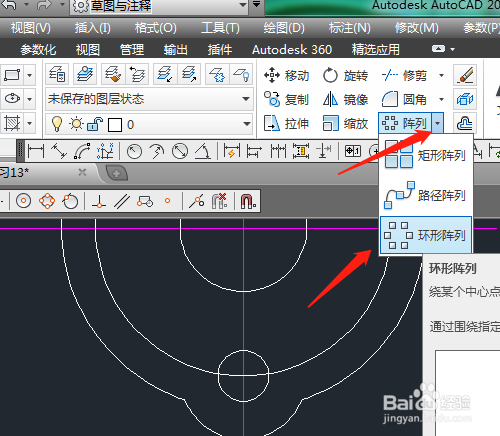
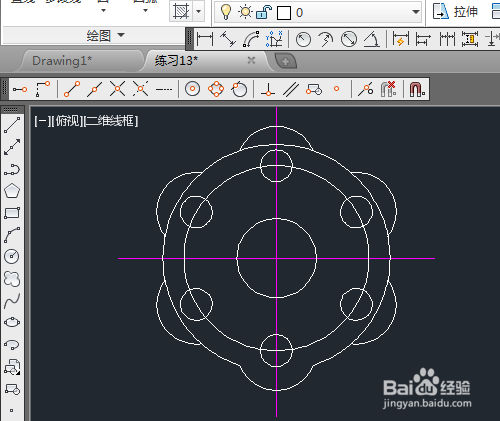
5、单击修剪工具,修剪多余的线段。
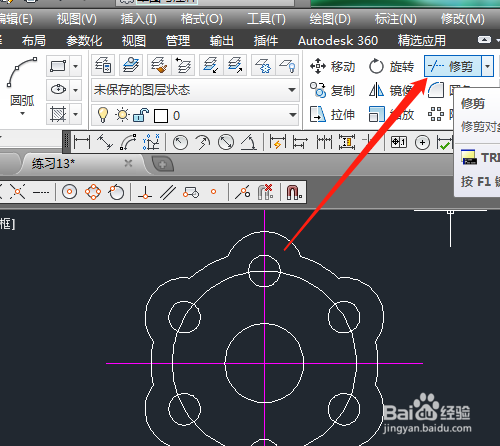
6、框选所有图形,设置线宽为0.30毫米。显示线宽,一些线段未加粗。
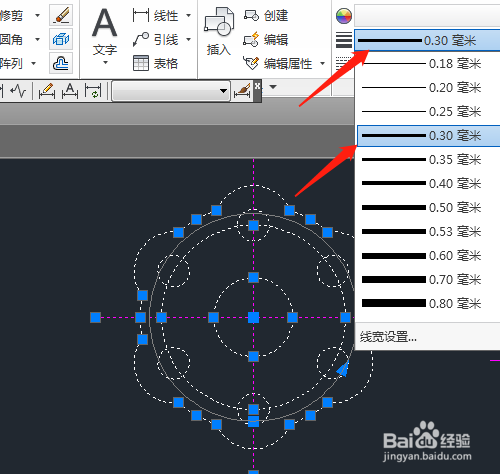
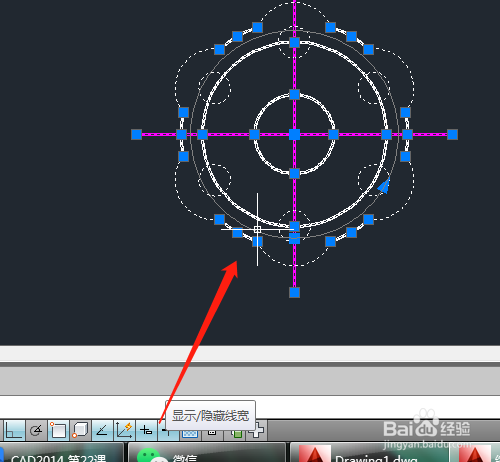
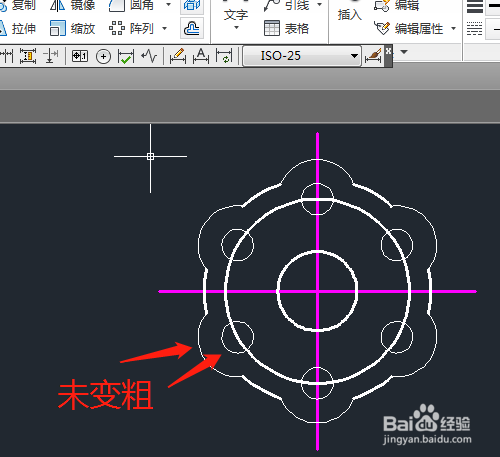
7、单击选定未加粗的线段,是个整体,单击分解工具,分解成部分。框选所有图形再设置线宽。
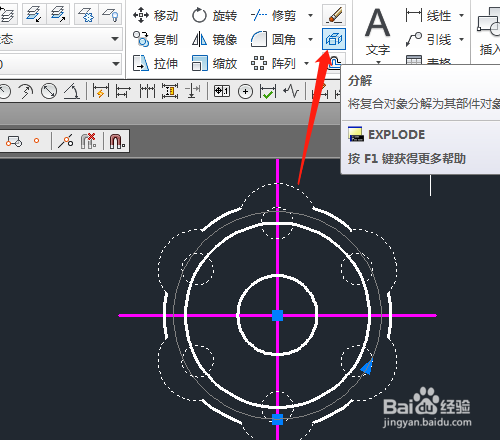
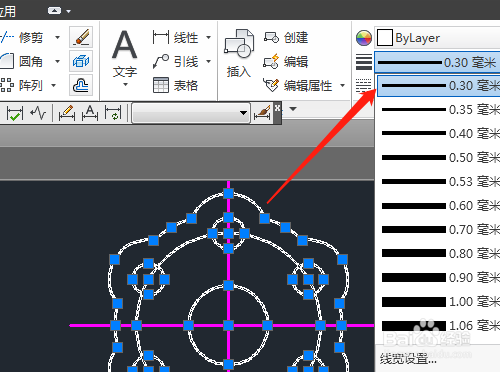
8、选定辅助线段,设置为默认线宽,再设置为点划线。标注图形尺寸。